No artigo Bloqueando SPAM com o Spam Filters/SpamAssassin™, mostramos como o SpamAssassin™ é uma poderosa ferramenta na analise e controle de mensagens consideradas como SPAM. Além disso, também é possível configurar uma blacklist/whitelist (lista de negação/lista de permissão) de e-mails.
Blacklist/Whitelist são respectivamente listas preferenciais de bloqueios/permissão de domínios ou endereços de e-mail. Para ativar o recurso, após habilitar o SpamAssassin, você deve clicar na opção “Show Additional Configurations”, na aba “Additional Configurations (For Advanced Users):”

Após clicar na opção, as configurações adicionais referentes a criação de Blacklist/Whitelist e configuração de pontuação serão exibidas:

Configurando uma Blacklist (Lista de Negação)
Após selecionar a opção “Edit Spam Blacklist Settings” uma nova tela será aberta, para configurar a Blacklist basta seguir os seguintes passos:
01. Clique na opção “Add A New “blacklist_from” item”.
02. Adicione a conta que você deseja adicionar na sua lista de negação (exemplo: [email protected]). O SpamAssassin também aceita a adição por domínio, bastando usar o caractere especial “*” seguido pelo domínio que se deseja liberar (exemplo: *@dominio.com). Configurado desta forma todos os e-mails vindo do domínio @dominio.com serão bloqueados sem mesmo passar nos filtros do SpamAssassin.
03. Atualize a Blacklist.
Após atualizar, uma caixa informando sucesso aparecerá no lado superior direito da tela.

Obs.: Caso deseje configurar uma Whitelist, o processo de criação é similar ao da Blacklist, bastando clicar na opção “Edit Spam Whitelist Settings” e seguir os passos anteriores.
Configurações de pontuação de Spam
Nesse tipo de configuração, é recomendável que apenas usuários mais experientes façam. Configurações impróprias podem causar consequências não intencionais.
Está interface é usada para definir pontuações de testes individuais que o SpamAssassin™ usa para marcar como SPAM. Ela funciona com o uso de keywords (palavras-chaves), onde ao analisar a mensagem e encontrar certas palavras (que geralmente são tipicas de mensagens de SPAM), o SpamAssassin atribui uma pontuação, e se a mensagem ultrapassar o limite de pontuação, a mesma é marcada como SPAM.
Quanto mais alto o valor da pontuação mais brando será o teste e quanto mais baixo, mais agressivo será. Para configurar, após clicar na opção “Configure Calculated Spam Score Settings” você deve seguir os seguintes passos:
01. Clique na opção “Add A New “scores” Item”.
02. Selecione a opção (keyword) referente ao teste que se deseja aumentar/diminuir a pontuação.
03. Insira o valor da pontuação.
04. Atualize as opções de pontuação.
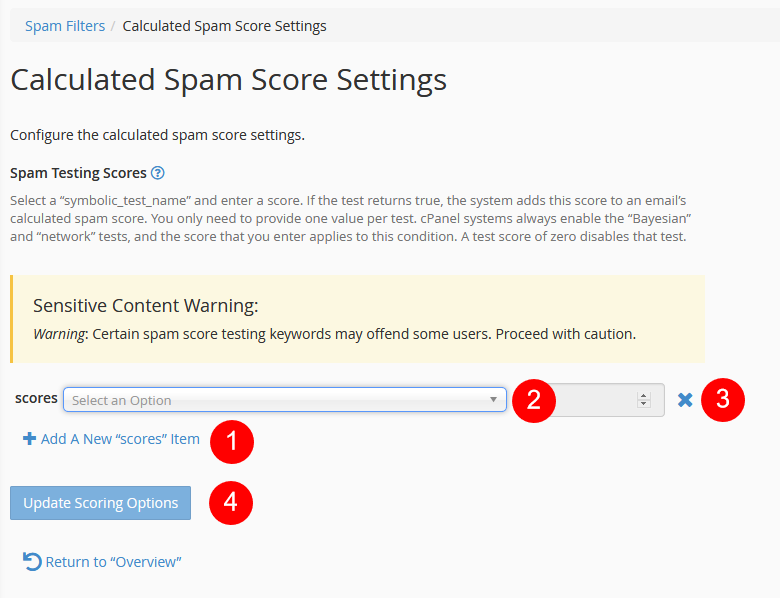
Caso tenha dúvidas ou dificuldade, entre em contato conosco através do e-mail: [email protected].
Equipe
Nuvem Hospedagem
